まず始めにすることをまとめました。
このの流れは大体どこのネット証券でも同じ形で本人確認および登録を進めていくものになります。
スマートフォン+運転免許証または
個人番号カードをお持ちの方 ※マイナンバーがあると色々と速かったです!
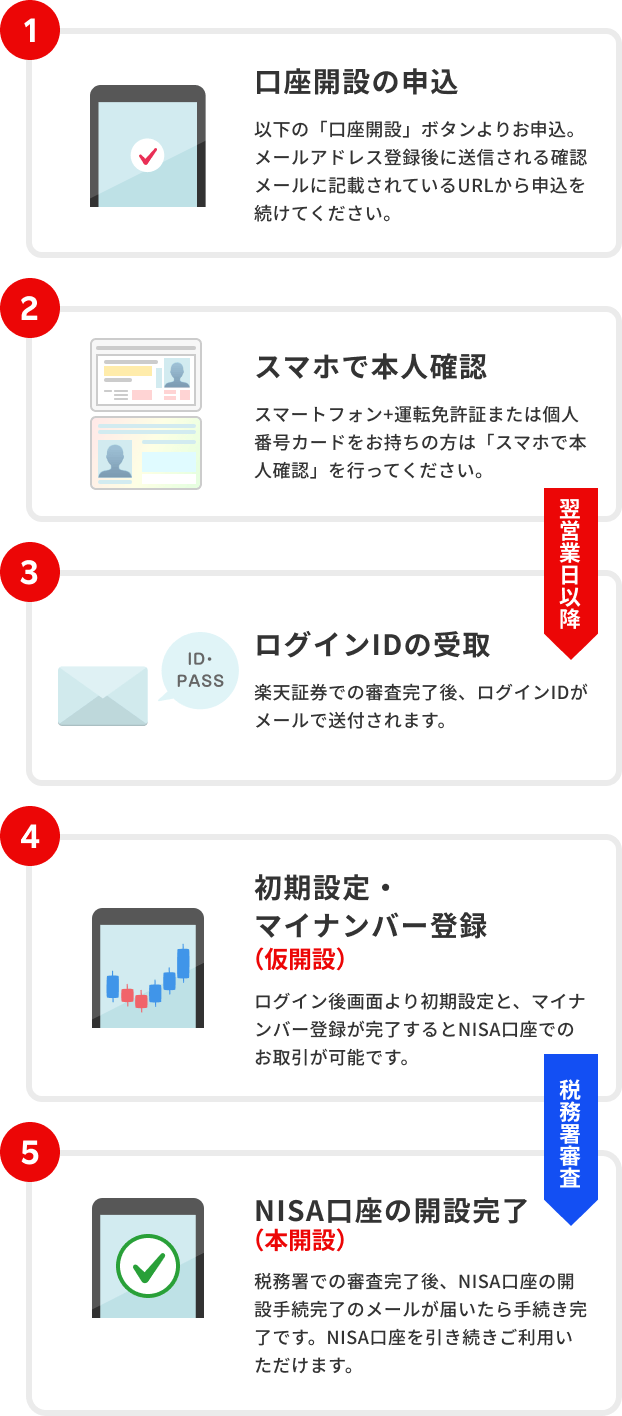
- 使用する本人確認書類によって、税務署審査のタイミングが異なります。
- マイナンバーカードの場合
口座開設後(初期設定完了前)に税務署審査が行われます。 - 運転免許証の場合
口座開設後、お客様による初期設定が完了した後に税務署審査が行われます。
- マイナンバーカードの場合
お申込み前に必ずご確認ください
NISA口座の開設申込み後、当社での審査に加え税務署審査が行われます。税務署審査後の正式なNISA口座開設の可否は追ってご連絡いたします。税務署審査の結果、他社ですでにNISA口座を保有済み等の理由で開設ができなかった場合、当社のNISA口座でのお取引は全て課税口座の一般口座でのお取引へと変更されます。なお、一般口座への変更中は保有商品の売却はできません。(変更にかかる期間は約3営業日ほどです。変更期間中に分配金の再投資やコーポレートアクション等が発生した場合はこの限りではありません。)また、保有商品を既に売却し利益が出ていた場合や、配当金などが発生していた場合には、さかのぼって課税されるため、確定申告が必要となります。
1口座開設の申込
楽天証券ホームページ内の「口座開設」ボタンよりお申込ください。
2スマホで本人確認
スマホで本人確認をします。
-

スマートフォンでマイナンバーカードまたは運転免許証の撮影を行います。
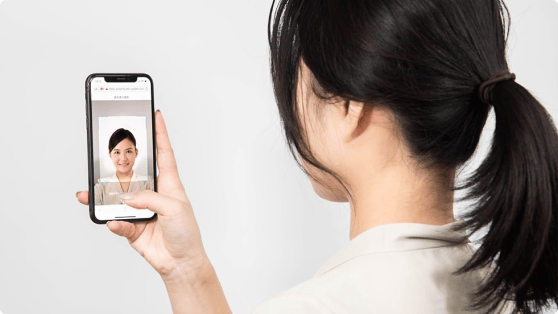
顔写真の撮影を行います。
-
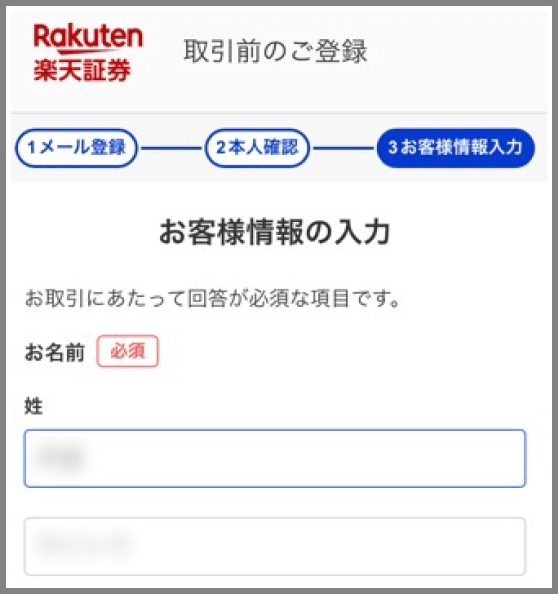
氏名・住所などの本人情報を入力してください。
途中でログインパスワードの設定が必要になりますので、忘れないように保管ください。
3ログインIDの受け取り(メール)
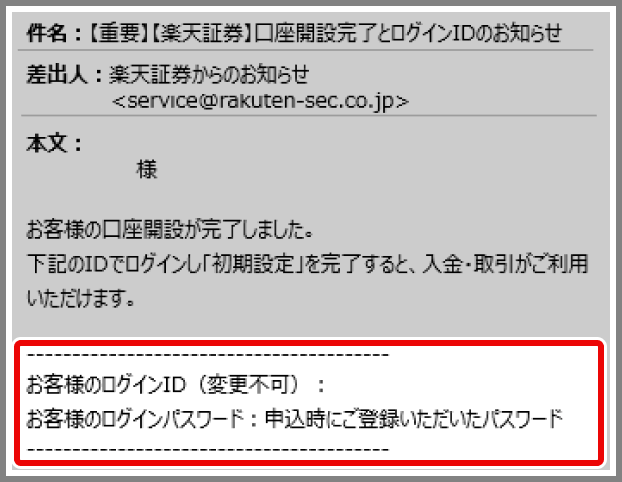
楽天証券での審査完了後、ログインIDがメールで送付されます。ログインIDは変更が出来ないため大切に保管してください。
4初期設定・マイナンバー登録(仮開設)
-
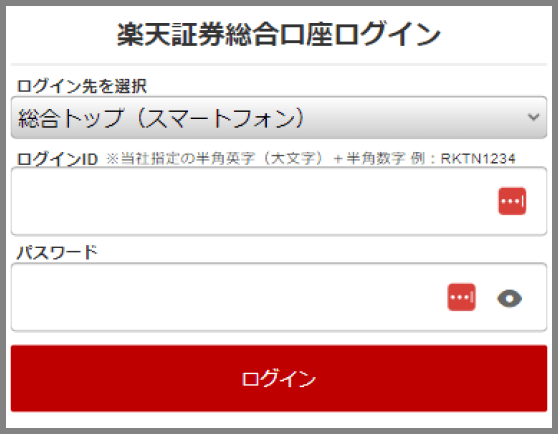
楽天証券ホームページ内の「ログイン」ボタンよりID/パスワードを入力してログインしてください。
-
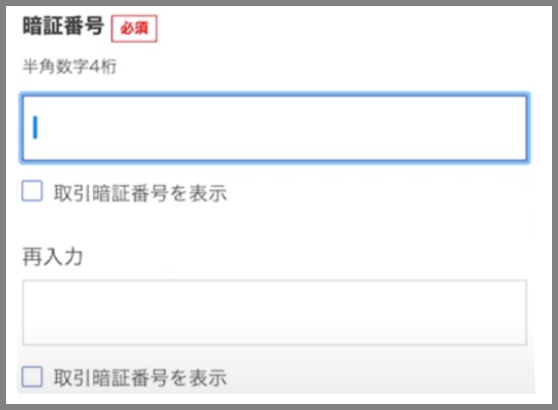
ログイン後、取引をはじめる際に必要な暗証番号、勤務先情報などを登録ください。
初期設定は通常、5分程度で完了します。- スマホアプリ「iSPEED」からは行えません。
初期設定とマイナンバー登録が完了すると、NISAでのお取引が可能になります。
5NISA口座の開設完了(本開設)
楽天証券よりお客様のNISA口座開設を税務署に申請します。税務署での口座開設審査は、通常1~2週間程度かかります。
税務署での審査完了後、NISA口座の開設手続完了のメールが届いたら手続き完了です。NISA口座を引き続きご利用いただけます。
- 使用する本人確認書類によって、税務署審査のタイミングが異なります。
- マイナンバーカードの場合
口座開設後(初期設定完了前)に税務署審査が行われます。 - 運転免許証の場合
口座開設後、お客様による初期設定が完了した後に税務署審査が行われます。
- マイナンバーカードの場合
して口座開設